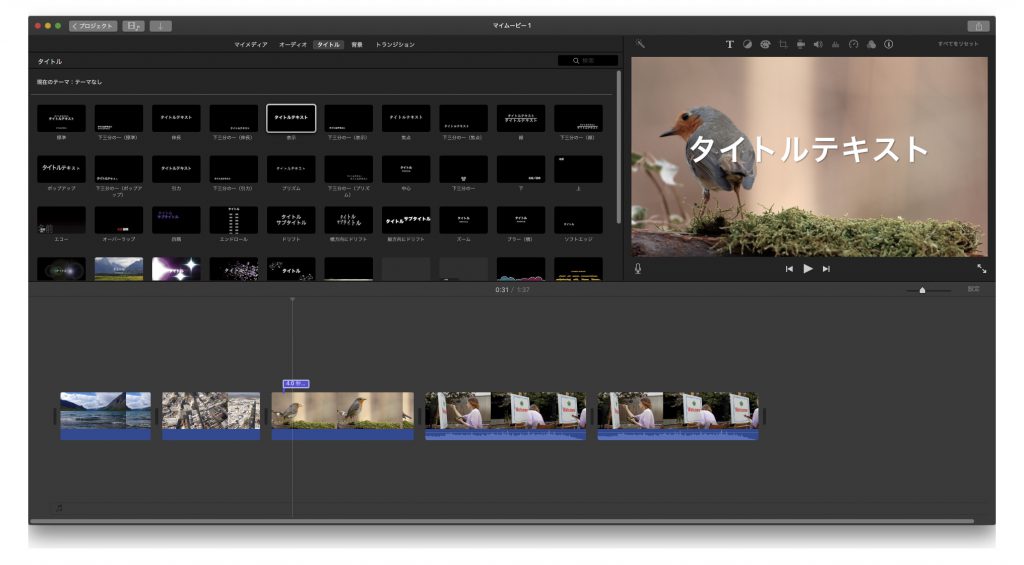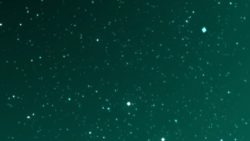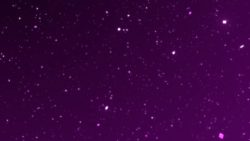iMovieは初心者でも簡単に動画編集を行うことが出来るとても簡単なソフトです。映像編集、動画編集というとプロの制作環境でしか行えない難しい作業に感じるでしょうか?iMovieを使えば誰でも簡単に動画編集を行うことができます。このページではiMovieで出来る編集方法についてを簡単にご紹介しています。
動画テンプレートなら編集も簡単
無料でも使えるのに、使わないのはもったいないかも。今すぐダウンロード。
iMovieの特徴
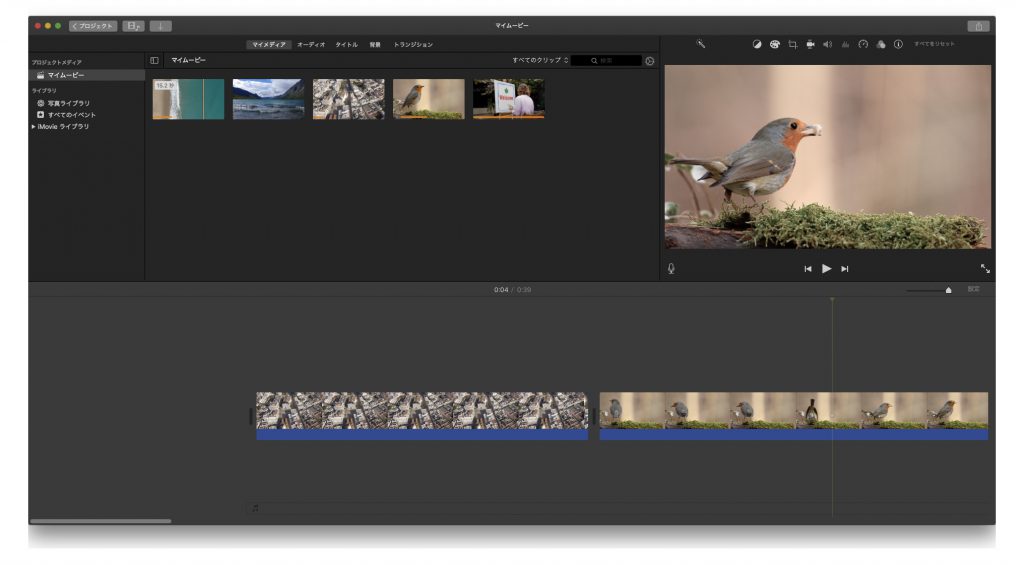
動画編集ソフトには様々な特徴をもったものがあります。テンプレートをベースに差し替える作業を中心としたソフト、あらかじめ登録されたアニメーションやデザインの仲から1つずつ選んでいく事で編集が出来るソフト、動画素材や写真素材をカットしたりアニメーションを加えたりしてゼロから作成していくソフトなどなど様々です。
iMovieではテンプレートやテーマを利用して簡単に作成したあとに、凝りたいポイントだけを修正しながら自分で編集していく方法に切り替えることもできます。
難易度としては主に初心者から中級者向けで、初めて動画編集にチャレンジするという方でも少し勉強すれば使える程度の使いやすさを持っています。今日初めてiMovieに触るという方でも1時間もあれば1つの動画作品を作り上げることが出来るでしょう。
iMovieで動画を作る方法
iMovieでは初めて動画編集を行う初心者でも動画を作成しやすいように、3つの作り方が用意されています。iMovieの利用方法に少し慣れてきた中級者のユーザーでもこだわった編集ができる機能もついているので、基本的な動画編集ならiMovieだけで十分出来ます。
「予告編」を活用した映画予告編風ムービーの作成
映画の予告編風のムービーを作成するためのテーマがたくさん用意されています。これらを利用して素材となる写真や動画を差し替えていき、コメントを変更していくことでも簡単に映画予告編風の動画を作成できます。初心者の方でとにかく動画を作成してみたいという方はここからチャレンジしてみてもいいかもしれません。
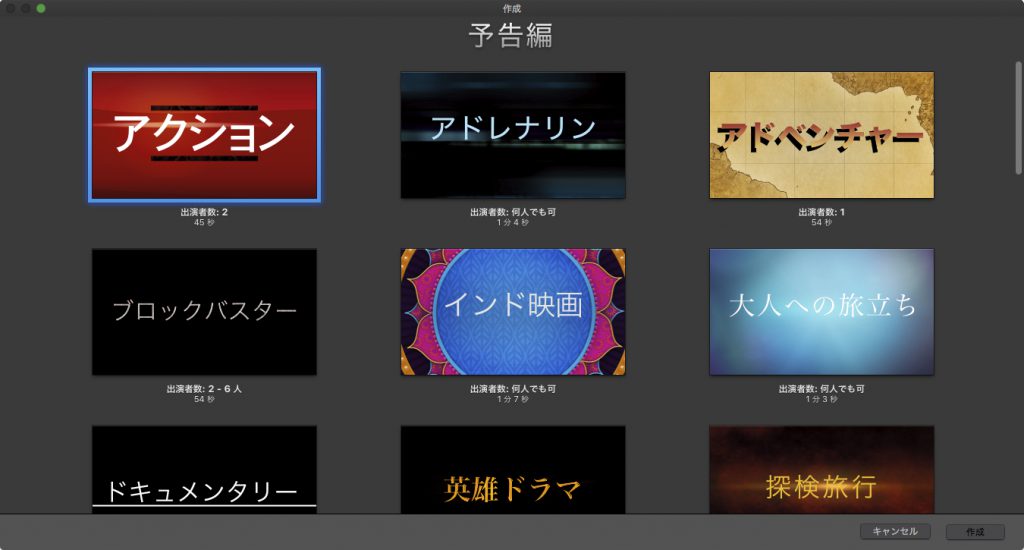
テーマを利用して作る方法
iMovieには予告編と同じように、様々なテーマが用意されています。これらのテーマを利用して動画や写真を配置していくことで動画作品を自動で作成することもできます。iMovieが自動的に編集を行ってくれるために非常に簡単に作成することができます。しかし動画のなかから利用されるシーンや写真のズームするべきポイントなどが、希望のものとずれていることがしばしばあります。そのため自動テーマだけで完全に動画を作成することは難しいですが、次にご紹介する全てを自分で編集する方法に切り替えて再度編集していくこともできますので、雛形を作るという意味ではとてもありがたい機能です。
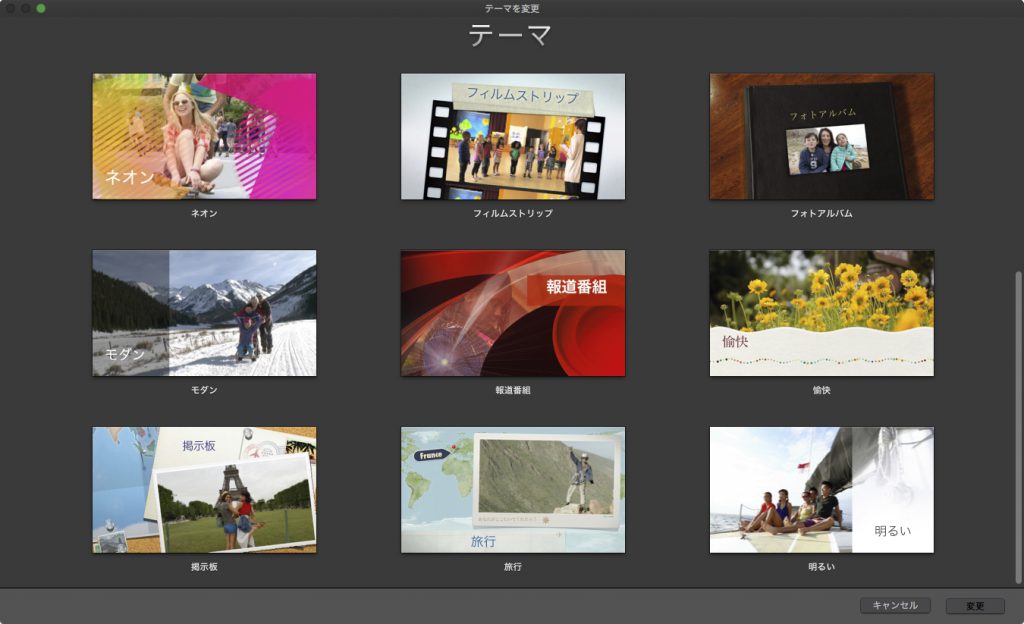
全部を自分で編集することもできます
予告編も利用せず、テーマも利用せず、全てをゼロから編集していくことももちろん可能です。動画素材や写真素材の中から表示したいシーンや部分を自分で選択できるので、完全にオリジナルの動画を作成できます。テーマを利用した編集方法と比較して手間は大幅に増えますが、自分たちオリジナルの動画を確実に作ることが出来る方法です。